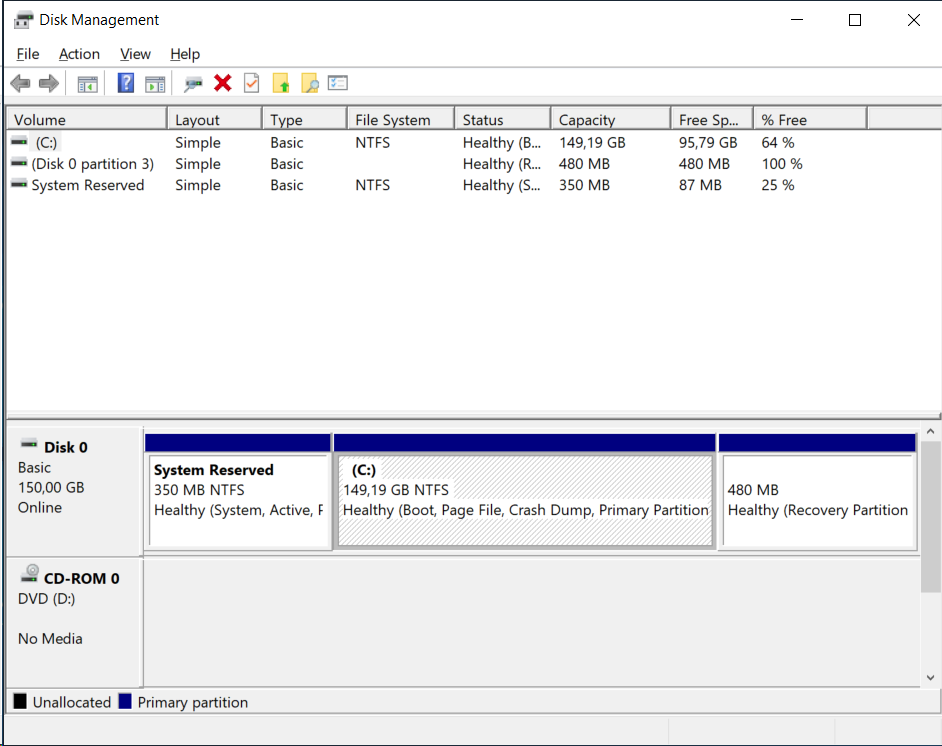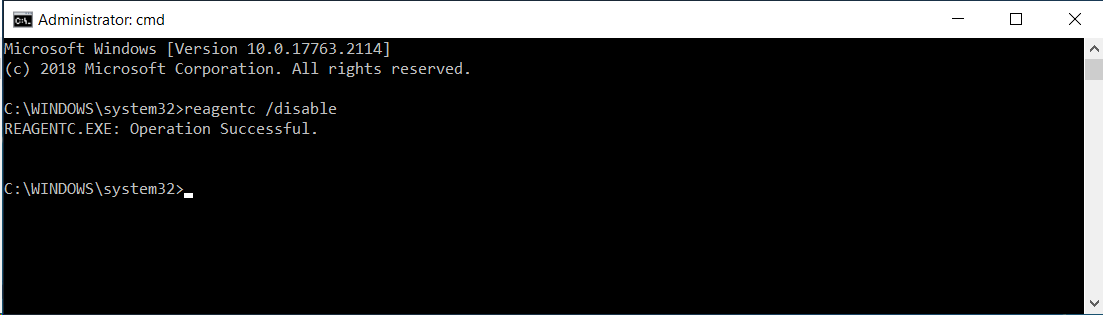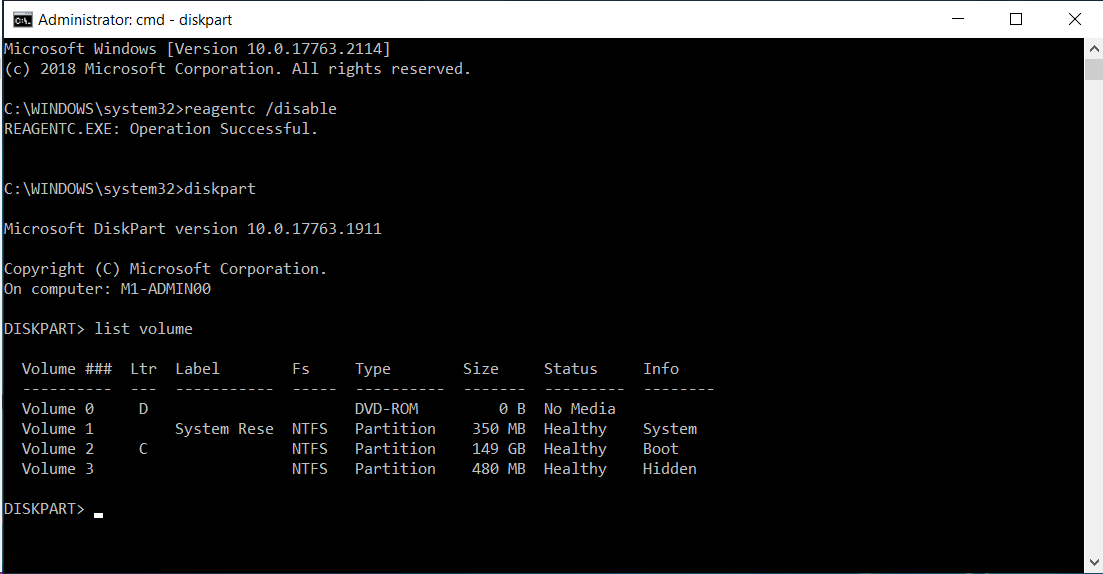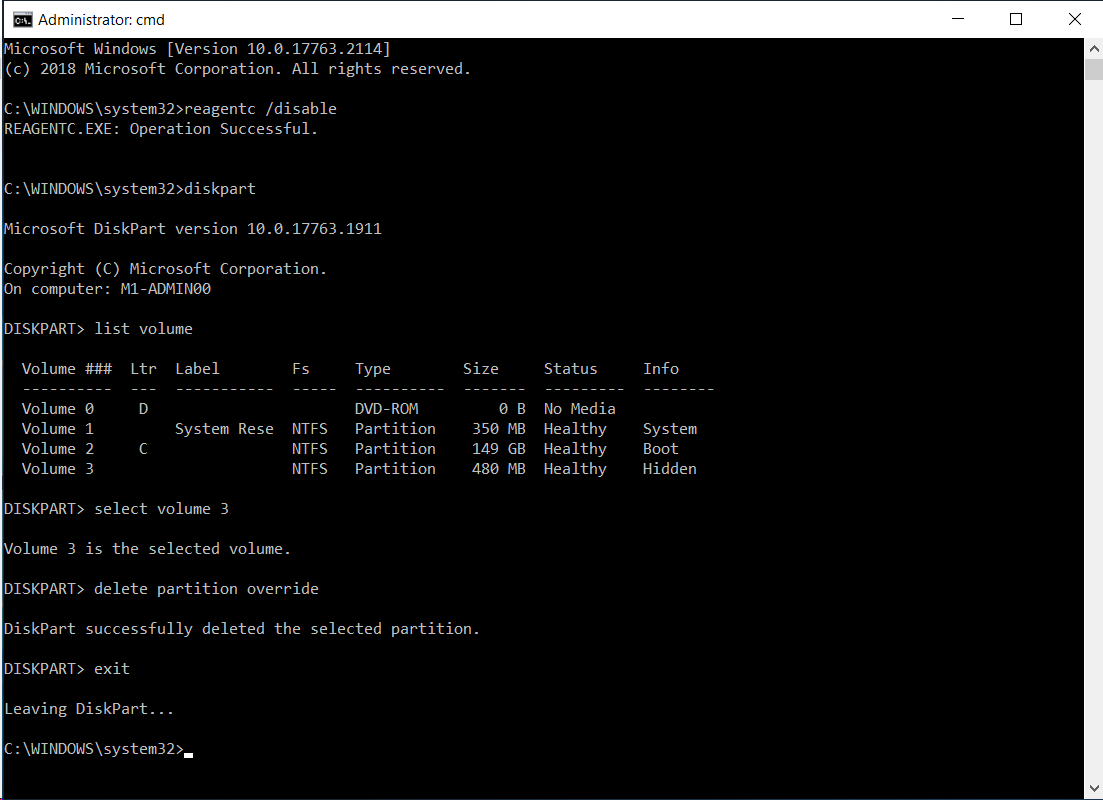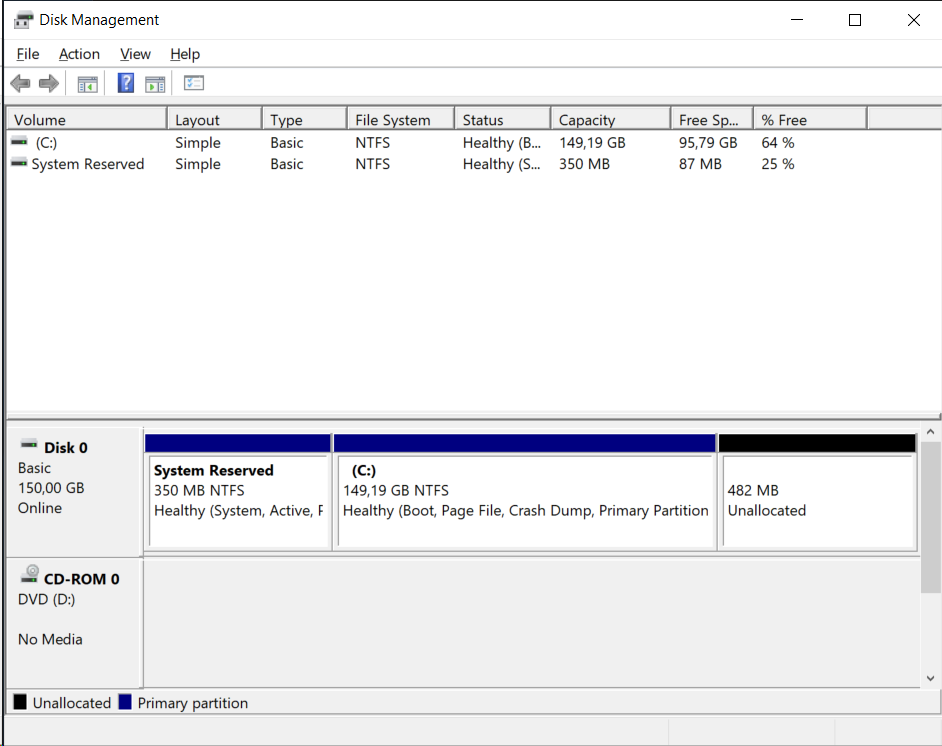Современные операционные системы Windows создают на системном диске специальный раздел восстановления, который по умолчанию скрыт, но может пригодиться для восстановления системы при сбое. А может и не пригодиться.
Всё бы ничего, если бы этот раздел создавался в начале диска. Но по какой-то неведомой причине он создаётся в конце. И мешает расширить диск операционной системы в виртуальной среде, когда понадобится дополнительное место.
Вот пример раздела восстановления, который создался в ОС Windows Server 2019. Удалим его.
Запускаем командную строку под администратором и отключаем среду восстановления:
reagentc /disable
Теперь воспользуемся diskpart.
diskpart
Выведем список разделов.
list volume
Третий раздел нам всю малину портит, удалим его:
select volume 3
delete partition override
exit
Раздел восстановления удалён.
После отключения среды восстановления и удаления раздела восстановления у вас перестанут отображаться инструменты восстановления системы в среде восстановления.
Можно включить среду восстановления с локального системного раздела при наличии файла winre.wim в папке C:\Windows\System32\Recovery:
reagentc /setreimage /path C:\windows\system32\recovery
reagentc /enable
Взять его можно с установочного DVD из образа \sources\install.wim. Внутри файл можно найти по пути \System32\Recovery.
Ещё его можно достать с раздела восстановления (до удаления).
diskpart
list disk
select disk 0
list partition
select partition 3
detail partition
set id = 07 override
assign
exit